Загрузка программного обеспечения для Kyocera FS-720
Перед установкой программного обеспечения с компакт-диска убедитесь, что аппарат включен и подсоединен к порту USB компьютера.
Включите компьютер и запустите Windows.
Если отображается диалоговое окно мастера установки нового оборудования, выберите Отмена.
Вставьте компакт-диск (Kyocera FS-720 Library) в привод компакт-дисков.
Будет запущена программа установки и выведено окно уведомления о принятии Лицензионного соглашения.
Нажмите Принять для продолжения.
Если программа установки не запускается автоматически, откройте Windows Explorer, найдите компакт-диск и выберите файл Setup.exe.
 Выберите Установить программное обеспечение принтера и продолжайте установку, следуя инструкциям на экране.

В окне Дополнительные компоненты выберите Дальше, чтобы установить требуемые компоненты.
После того как файлы будут скопированы и появится окно о с сообщением о том, что установка компонентов принтера выполнена, нажмите Закончить для завершения установки.
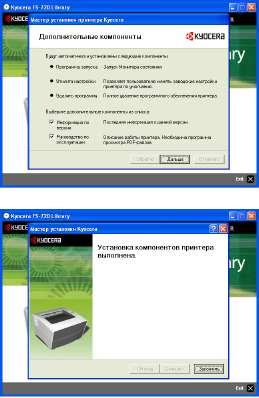
Средство установки конфигурации
По окончании процедуры Установки программного обеспечения принтера отображается окно Средство установки конфигурации. Средство установки конфигурации позволяет выбрать настройки принтера в соответствии с вашими требованиями.
Установите для параметра Зуммер переключатель в положение Вкл., чтобы задать подачу звукового сигнала при возникновении ошибки.
Нажимая кнопки со стрелками, выберите время простоя принтера, по истечении которого он перейдет в неактивный режим.
Нажмите кнопку Параметры, чтобы настроить неактивный режим.
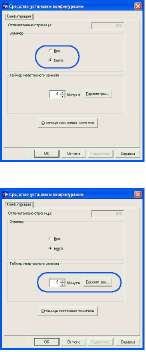
Нажмите кнопку Страница состояния принтера, чтобы проверить аппарат.
 Для сохранения настроек и выхода нажмите кнопку OK.
Монитор состояния
Монитор состояния — это дополнительное средство, позволяющее отслеживать и управлять работой принтера.
Для отображения монитора состояния на экране компьютера щелкните правой кнопкой мыши ярлык принтера на панели задач Windows и выберите Вывести монитор состояния.
Монитор состояния будет отображен на экране.
Если вы не хотите, чтобы монитор состояния отображался, выберите в меню Спрятать монитор состояния.

Предпочтение
Выберите параметр Предпочтение, чтобы настроить Монитор состояния.
Установите отметку для включения мониторинга состояния.
Выберите событие, уведомление о котором вы хотели бы получать.
Для получения звукового уведомления вы можете выбрать звуковой файл.
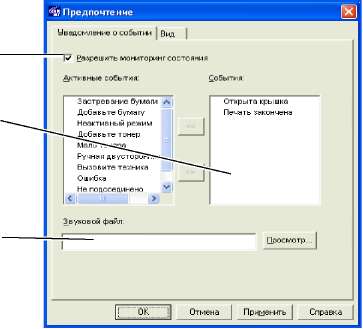 Отображается большее по размеру окно Монитора состояния.
Окно Монитора состояния будет отображаться поверх других активных окон.
Окно Монитора состояния будет плавно гаснуть.
Окно Монитора состояния будет прозрачным (только для Windows 2000 и Windows XP).
Для окна Монитора состояния можно выбрать любой из трех фоновых рисунков.
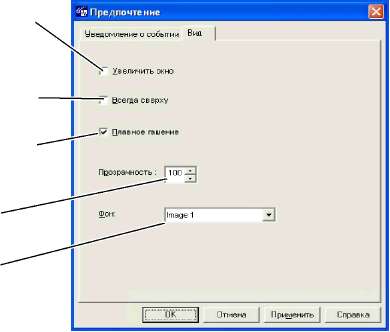 <<<назад
далее>>>
<<<назад
далее>>>
при использовании материалов ссылка на сайт компании awella.ru обязательна
Помогла информация на сайте ? Оставьте отзыв о работе нашей компании ! Это можно сделать в яндекс браузере и это простимулирует работников нашей компании (ответственные получат бонусы), которые собирали ее для вас! Спасибо !
|